Ifølge en nylig undersøkelse ser flertallet på videoer på sine mobile enheter. Videre er store videofiler ikke egnet for overføring via internett. Det er fornuftig at mange mennesker søker etter hvordan å komprimere videofiler på sosiale medier og fora.
Denne opplæringen forklarer de beste måtene å lage mindre videofiler. For det første er det to typer videofiler, lossless formater og lossy formater. Filstørrelsen til tidligere er større enn den senere med det samme innholdet. Dessuten er justeringsoppløsningen også i stand til å krympe videofilens størrelse.

- Del 1: Beste måten å komprimere en video uten kvalitetsforsinkelse
- Del 2: Topp 4 Free Online Video Kompressorer
Del 1: Beste måten å komprimere video uten kvalitetstap
Apeaksoft Video Converter Ultimate er en profesjonell videobehandling løsning.
Apeaksoft Video Converter Ultimate
- Reduser videofilstørrelsen ved å konvertere videooppløsning eller oppløsning.
- Forhåndsvis dine videoer i sanntid med den innebygde mediespilleren.
- Komprimer flere videofiler samtidig med å bruke tråden.
- Støtte nesten alle video- og lydformater, inkludert AVI, MKV, etc.
Kort sagt, Video Converter Ultimate er den beste måten å komprimere videofiler uten å miste kvalitet.
Slik komprimerer du videofiler
Trinn 1. Legg til store videofiler i Video Converter Ultimate
Last ned og installer den beste videokomprimeringsløsningen på PCen din. Det er en annen versjon for Mac. Når du vil produsere mindre videofiler, start programmet og klikk på Legg til fil menyen for å legge til videoer.

Trinn 2. Komprimer videofilens størrelse
Velg en video i biblioteket, og klikk Klipp menyen for å åpne videoklippet. Fjern deretter unødvendige rammer ved å flytte skyvekontrollene. Klikk OK for å bekrefte endringene.
Flytt til bunnområdet, klikk innstillinger knappen for å åpne Profilinnstillinger dialogen. Velg et lossy videoformat fra Profil rullegardinmeny, for eksempel MP4. Deretter nedgraderer du oppløsning mulighet til å komprimere videoene ytterligere. Klikk OK for å lagre innstillingen og tilbake til hjemgrensesnittet.

Trinn 3. Eksporter mindre videofiler
Sjekk alle videofiler i biblioteket. trykk Søk knappen og velg en bestemt mappe for å lagre utgangen. Til slutt klikker du på Konverter knappen for å starte komprimering av videofiler umiddelbart.

Del 2: Topp 4 Free Online Video Kompressorer
Sammenlignet med desktop programvare, tilbyr nettbaserte applikasjoner noen fordeler. De kan komprimere en video på Mac og Windows uten å installere programvare. Videre er de fleste elektroniske videokompressorer gratis, med noen begrensninger. Vi identifiserer 4 online videokompressorer for å hjelpe deg med å krympe videofilsstørrelsen raskt.
Topp 1: Gratis online videokompressor
Apeaksoft gratis online videokompressor er spesialdesignet for å frigjøre store filer til mindre størrelse. Det kan fungere som en hvilken som helst videofilreduserende å komprimere video i MP4, AVI, MKV, MOV, FLV, WebM, MXF, WMV, MTS / M2TS, M4V og mer.
- Komprimere 4K UHD, 1080p / 720p HD og vanlige SD-videoer med rask hastighet.
- Reduser videofilstørrelsen enkelt mens du holder originalbildet / lydkvaliteten.
- Juster utdatafilstørrelsen ved å dra i størrelsesbehandlingslinjen for å få en hvilken som helst størrelse du trenger.
- Komprimere oppløsningen til annen oppløsning som automatisk eller lavere enn den opprinnelige oppløsningen.
- Forhåndsvisning av 10-andre videoreffekter etter å ha komprimert videofilen.
- Ingen vannmerke, ingen e-post eller registrering og andre begrensninger.
Trinn 1. Besøke Gratis Online Video Kompressor i hvilken som helst nettleser, og klikk på Komprimere nå -knappen for å få tilgang til starteren.

Trinn 2. Deretter klikker du på Legg til fil -knappen øverst i venstre hjørne av starteren for å importere videofilene fra datamaskinen.
Trinn 3. Deretter reduserer du verdien på størrelse ved å flytte glidebryteren. Dessuten kan du komprimere videofilene dine ved å endre Oppløsning og Bitrate.

Trinn 4. Klikk på Komprimer for å starte komprimering av videoene dine.
Topp 2: CompressVideo.Online
Komprimere Video Online er en dedikert plattform for å komprimere MOV-fil eller andre store videoer. Maksimal filstørrelse er 150MB per videokomprimering. Selv om det ikke tilbyr omfattende tilpassede alternativer, kan nybegynnere mestre det raskt.
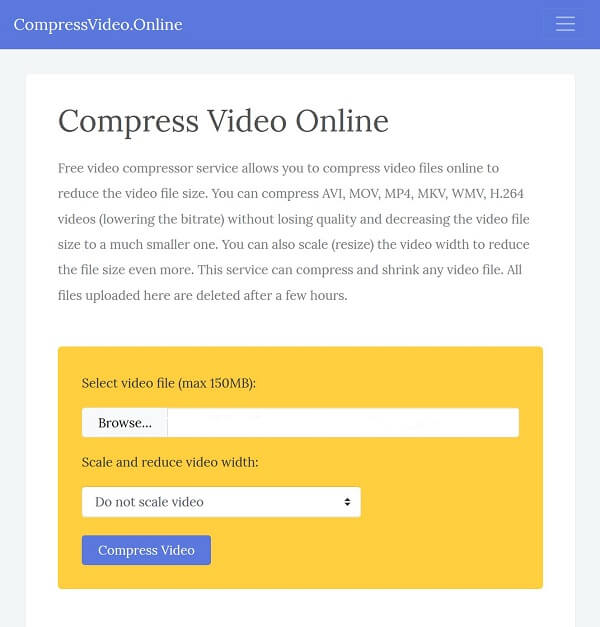
Trinn 1. Åpne https://www.compressvideo.online/ i en hvilken som helst nettleser.
Trinn 2. Klikk på Søk knappen for å utløse filopplastningsdialogboksen. Finn videofilen du vil komprimere, og klikk Open knappen for å laste den opp.
Trinn 3. Rescale videobredden fra rullegardinlisten til Skala og reduser videobredden. For å beholde den opprinnelige videobåndet, velg Ikke skala video.
Trinn 4. Slå den Komprimere video knappen og den nettbaserte appen vil gjøre resten arbeidet.
Trinn 5. Når det er ferdig, klikker du Last ned fil knappen for å få den komprimerte videofilen.
Topp 3: YouCompress
YouCompress er en alt-i-ett filkompressor på nettet. Det er ikke bare kompatibelt med populære videoformater, for eksempel MP4 og MOV, men støtter også bilde- og PDF-filer.

Trinn 1. Skriv inn https://www.youcompress.com/ til en nettleser for å åpne den elektroniske videokompressoren.
Trinn 2. Truffet Velg Fil knapp og importer en videofil mindre enn 500MB; Ellers vil søknaden nekte forespørselen din.
Trinn 3. Klikk på Last opp fil og komprimer knappen for å utløse komprimeringsprosessen for videostørrelse.
Trinn 4. Når du blir bedt om det, last ned resultatvideoen til harddisken din for å spille på mobil eller dele på internett.
Topp 4: PS2PDF MP4 videokompressor
Selv om PS2PDF er en online PDF-løsning, inneholder den en videokompressor. Den gir noen tilpassede alternativer, for eksempel video codec, utskriftskvalitet og mer.
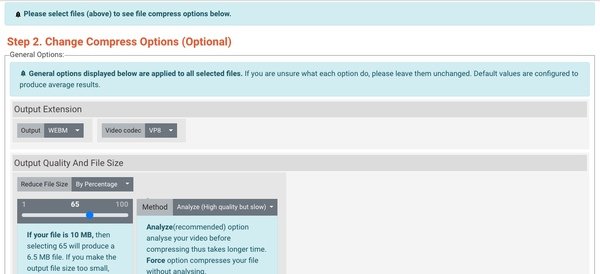
Trinn 1. Gå til https://www.ps2pdf.com/compress-mp4 i nettleseren din for å åpne den elektroniske videokompressoren direkte.
Trinn 2. Klikk Velg filer knappen, velg en kilde, som Fra datamaskinen, Google Disk or dropbox, og last opp videofilene for å komprimere.
Tips: Den elektroniske videokompressoren kan behandle flere videofiler på en gang. Dessuten har den ikke begrensning for filstørrelse.
Trinn 3. Finn Generelle alternativer område og tilpasse alternativene basert på ditt behov.
Trinn 4. Deretter trykker du på Anslå knappen for å beregne utdatafilstørrelsen i henhold til innstillingen. Juster deretter de tilpassede alternativene til du er fornøyd.
Trinn 5. Truffet Komprimer nå knapp. Når prosessen er ferdig, klikker du på den grønne Last ned knappen under videofilen.
Konklusjon
Denne artikkelen har delt de beste måtene for å komprimere videofiler på Mac og Windows for deling via e-post eller avspilling på mobilenheter. Det er velkjent at videofiler vanligvis er store og vanskelige å laste opp til internett. Hvis du leser innlegget nøye, bør du mestre minst 4 online-apper for å lage mindre videofiler på skrivebordet eller på nettet. For å bli kvitt downsides av online videokompressorer, kan du prøve Apeaksoft Video Converter Ultimate. Det er ikke bare enkelt å bruke, men også i stand til å behandle hundrevis av videoer i batch.




